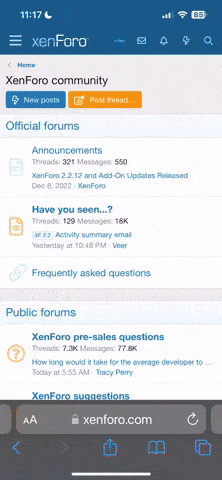Mokuzo
Themenersteller
Mich beschäftigt die Frage, ob man in Lightroom Fotos samt ihrer Ordner- bzw. Albenstruktur ohne extra Erweiterungen exportieren kann. Hab bisher nichts gefunden.
Ich hab bspw. folgende geschachtelte Struktur:
Mein Wunsch wäre jetzt alle Fotos in "Ausstellung" samt Unterordner/-alben zu markierung und sie mit angepassten Einstellungen zu exportieren. Also das die exportierten Fotos am Ziel die gleiche Struktur wiederspiegeln.
Ist so einfach nicht möglich oder?
Als Workaround könnte man exportierten Fotos, bspw. als JPG, in den gleichen Ordner wie das Original (RAW) legen lassen. Dann kopiert man sich den Teil samt Ordnerstruktur und löscht in der Kopie rekursiv alle RAWs und im Original die JPGs raus. Umständlich ich weis. Geht auch nur für Ordner und nicht für Alben. Eventuell liese sich da auch was Scripten, aber kommt mir alles so umständlich vor - oder hab ich hier was übersehen und mache mir das Leben unnötig schwer?
Ich hab bspw. folgende geschachtelte Struktur:
Code:
Ausstellung
|
+-- Raum 1
| |
| +-- Exponat A
| +-- Exponat B
| +-- ...
|
+-- Raum 2
| |
| +-- Exponat A
| +-- Exponat B
| +-- ...
|
+-- ...Mein Wunsch wäre jetzt alle Fotos in "Ausstellung" samt Unterordner/-alben zu markierung und sie mit angepassten Einstellungen zu exportieren. Also das die exportierten Fotos am Ziel die gleiche Struktur wiederspiegeln.
Ist so einfach nicht möglich oder?
Als Workaround könnte man exportierten Fotos, bspw. als JPG, in den gleichen Ordner wie das Original (RAW) legen lassen. Dann kopiert man sich den Teil samt Ordnerstruktur und löscht in der Kopie rekursiv alle RAWs und im Original die JPGs raus. Umständlich ich weis. Geht auch nur für Ordner und nicht für Alben. Eventuell liese sich da auch was Scripten, aber kommt mir alles so umständlich vor - oder hab ich hier was übersehen und mache mir das Leben unnötig schwer?